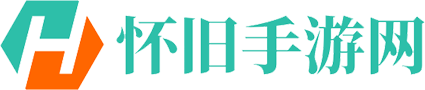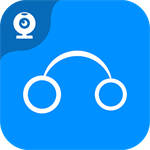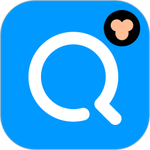必剪怎么放大指定区域 必剪是一款十分实用的视频剪辑人间,旨在为用户提供了十分丰富的视频剪辑功能,可以让用户轻松对各种视频进行剪辑,来帮助用户轻松的制作出各种精彩的视频来,用户可以通过一个高清录屏功能来将自己的游戏精彩时刻给录制下来,并通过后期配音的方式,将各种有趣的台词给添加到视频中,得到一个精彩的视频,并且用户还可以将视频中的指定区域进行放大,来得到不一样的剪辑体验,那用户知道要怎么将视频的指定区域进行放大吗,下面就让小编为大家带来必剪放大指定区域方法,还不清楚的用户赶紧来看看吧。
必剪怎么放大指定区域

1、第一步,我们先在电脑中打开必剪软件,然后在软件页面中点击“开始创作”选项
2、第二步,进入视频剪辑页面之后,我们在页面左上角先点击“导入素材”选项,然后在文件夹页面中找到自己需要的视频素材文件,选中之后点击“确定”选项
3、第三步,打开视频文件之后,我们在视频右下角点击“+”图标,将视频素材添加到视频轨道中
4、第四步,将视频添加到轨道之后,我们先点击轨道中的视频,将白色的线放在需要设置缩放的位置,然后在页面右上角的画面设置中,我们找到缩放选项,点击该选项右侧的菱形图标,在视频中添加一个关键帧
5、第五步,我们在需要添加缩放的区域前后都添加一个关键帧,然后点击*个关键帧,再拖动缩放选项,调整该点上的缩放,同样的操作,点击后面一个关键点再调整缩放大小即可
以上就是小编整理总结出的关于必剪让部分视频放大或缩小的方法,我们在必剪中先打开一个视频,然后将视频添加到轨道中,接着在右上角找到缩放选项,点击该选项右侧的菱形图标,将关键帧添加到视频中,然后点击该关键帧并拖动缩放的滑块更改缩放的大小即可
以上就是小编为大家带来的必剪放大指定区域方法,希望对用户有所帮助。